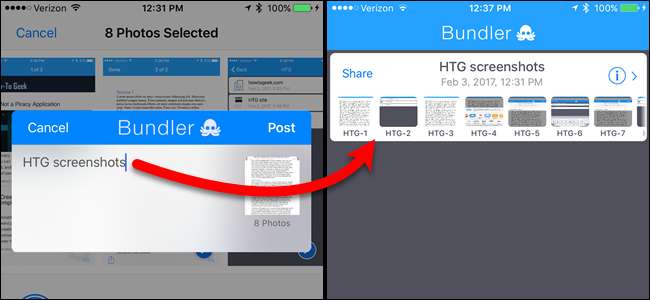
Sinds iOS 7 hebben Apple-apparaten beperkte ondersteuning voor openen van ZIP-bestanden in Berichten en Mail, terwijl een paar andere apps van derden methoden bieden om ZIP-bestanden te openen. Maar wat als u zich aan de andere kant bevindt en meerdere bestanden met iemand wilt delen in een gecomprimeerd bestand?
VERWANT: Zip-bestanden openen op een iPhone of iPad
Bundler is een gratis app waarmee je bestanden van je iOS-apparaat in "bundels" kunt groeperen en elke bundel als ZIP-bestand kunt delen via AirDrop, iMessages, e-mail en andere cloudservices. Misschien heb je wat foto's die je hebt gemaakt en wil je ze naar een vriend sturen. Of misschien moet u een groep documenten die u op uw telefoon heeft, delen met een collega.
U kunt bestanden, media, webpaginakoppelingen, contacten, kaarten, notities en items van de meeste apps toevoegen waarmee u bestanden lokaal op uw apparaat kunt opslaan (in tegenstelling tot of in aanvulling op cloudopslag) aan bundels.
Als voorbeeld laten we u zien hoe u enkele foto's aan een bundel toevoegt, de bundel en de bestanden in de bundel hernoemt en verwijdert, en de gezipte bundel deelt. Installeer voordat we beginnen Bundler op uw iOS-apparaat: het is gratis.
Bestanden toevoegen aan een nieuwe bundel
Om bestanden aan een nieuwe bundel toe te voegen, opent u de Foto's-app en opent u het album met de foto ('s) die u wilt toevoegen. Tik vervolgens op "Selecteren" bovenaan het scherm.
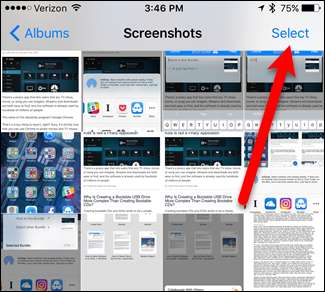
Tik vervolgens op de foto's die u aan de bundel wilt toevoegen en tik op de knop "Delen" in de linkerbenedenhoek van het scherm.
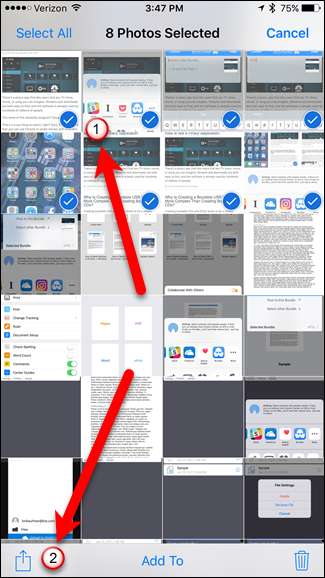
VERWANT: Hoe u het iOS-menu voor delen kunt aanpassen
Toen u Bundler installeerde, werd het automatisch toegevoegd aan het gedeelde blad. Als je het Bundler-pictogram niet op het gedeelde blad ziet, je kunt het toevoegen . Zodra je het Bundler-pictogram op het gedeelde blad ziet, tik je erop.
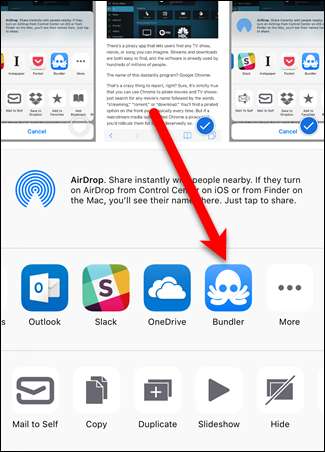
Er wordt een pop-upvenster weergegeven. Aangezien we nog geen bundels hebben gemaakt, verschijnt er een dialoogvenster waarin ons wordt gevraagd een nieuwe bundel een naam te geven of tik gewoon op "Posten" in de rechterbovenhoek van het dialoogvenster. Als je op "Posten" tikt zonder een nieuwe bundel een naam te geven, maakt Bundler automatisch een nieuwe bundel aan met de naam "Mijn bundel" en voegt de bestanden eraan toe. We laten u later zien hoe u de naam van een bundel wijzigt.
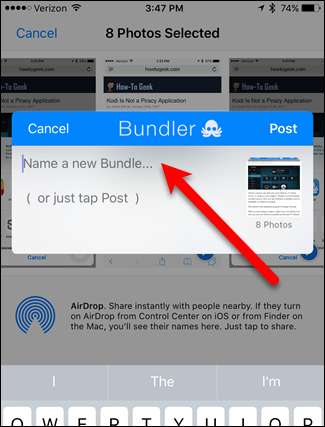
Als je al minstens één bundel hebt, wordt de laatste bundel waaraan je items hebt toegevoegd, vermeld als de geselecteerde bundel. U kunt op "Geselecteerde bundel" tikken om een andere bundel te kiezen.
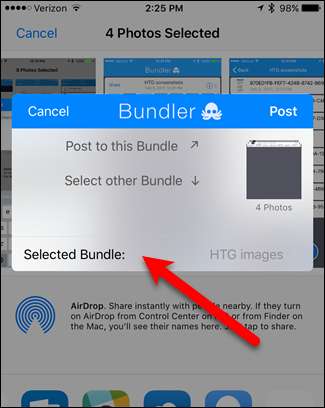
Typ een naam voor je nieuwe bundel en tik op "Posten" in de rechterbovenhoek van het dialoogvenster.
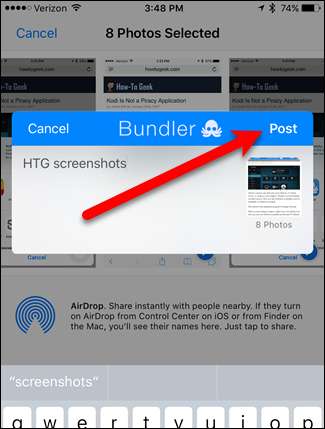
Herhaal dit proces voor alle andere bestanden die u wilt toevoegen, ongeacht de apps waarin deze bestanden zich bevinden.
Bestanden en bundels bekijken, hernoemen en verwijderen
Nadat u bestanden aan een bundel heeft toegevoegd, kunt u die bestanden rechtstreeks in Bundler bekijken, hernoemen en verwijderen. Open Bundler door op het pictogram op het startscherm te tikken.
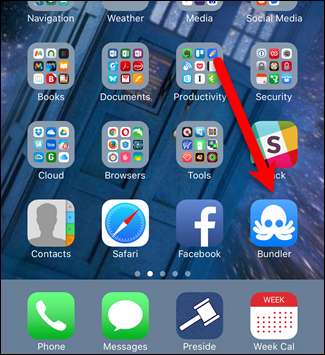
We zien onze bundel met de foto's die we eraan hebben toegevoegd. Alle namen op de foto's zijn een aantal willekeurige letters en cijfers, dus we willen ze betere namen geven. Om de naam van een van de foto's in de bundel te wijzigen, tik je op het 'i'-pictogram in de rechterbovenhoek van het vak van de bundel.
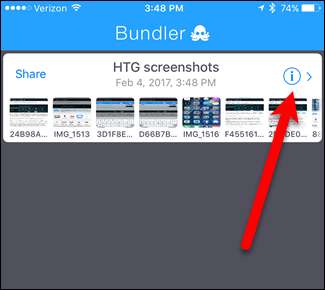
Voordat u de naam van een foto wijzigt, wilt u deze wellicht eerst bekijken om te controleren wat deze is. U kunt op een foto in de bundel tikken om deze rechtstreeks in Bundler te bekijken, zodat u kunt zien wat de foto is voordat u deze een naam geeft. Om een foto in Bundler te bekijken, tikt u op het bestand in de bundel.
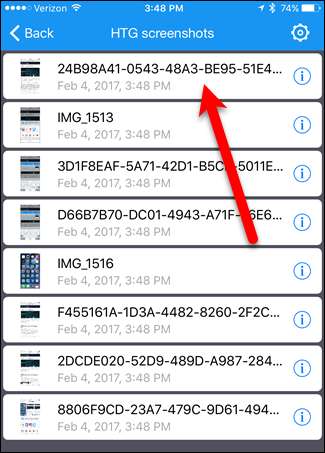
Klik op "Gereed" op het weergavescherm om terug te keren naar de bundel.
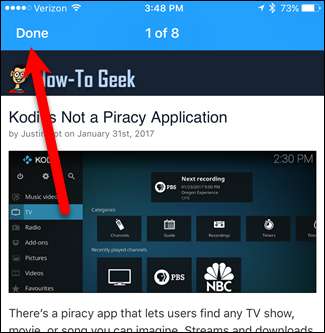
Om nu een fotobestand in je bundel een andere naam te geven, tik je op de 'i' aan de rechterkant van het vak met foto's.
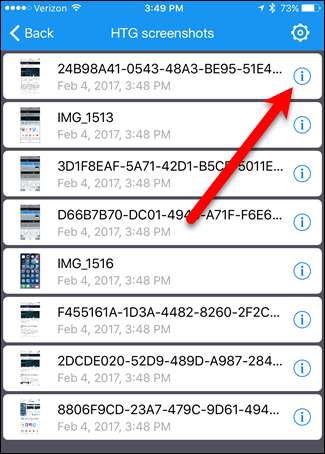
Tik op "Bestand hernoemen" in het dialoogvenster Bestandsinstellingen.
U kunt ook het dialoogvenster gebruiken om het geselecteerde bestand te verwijderen. Als u een bestand verwijdert, is er geen bevestigingsdialoogvenster, dus zorg ervoor dat u het bestand wilt verwijderen. Als u een bestand in een bundel verwijdert, wordt het originele bestand niet verwijderd.
OPMERKING: U kunt geen bundel zonder bestanden hebben, dus als u het laatste bestand in een bundel verwijdert, wordt de bundel ook verwijderd.
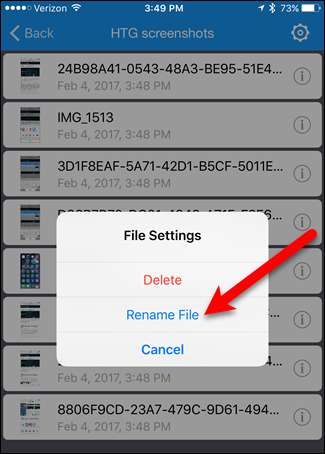
Voer een nieuwe naam in het vak in om de naam van het bestand te wijzigen. Tik vervolgens op de knop "Naam wijzigen".
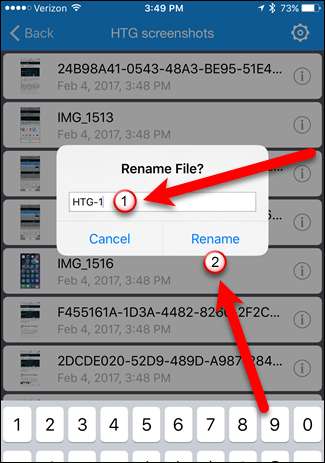
De procedure is vergelijkbaar om een bundel te hernoemen of te verwijderen. Stel dat we de bundel willen hernoemen naar "HTG-afbeeldingen" om aan te geven dat deze bundel voor meer is dan alleen schermafbeeldingen. Om de naam van een bundel te wijzigen, zorg ervoor dat de bundel open is en tik vervolgens op het tandwielpictogram in de rechterbovenhoek van het scherm.
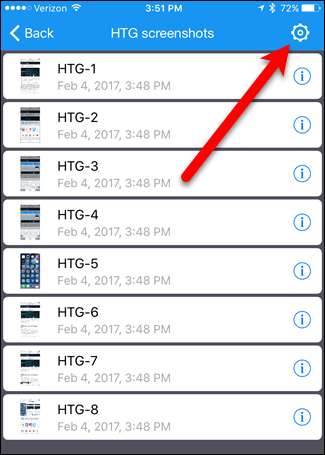
Tik op "Hernoemen" in het dialoogvenster Bundelinstellingen.
U kunt de bundel hier ook verwijderen door op "Verwijderen" te tikken. Net als wanneer u een bestand in een bundel verwijdert, is er geen bevestigingsdialoogvenster wanneer u een bundel verwijdert. Zorg er dus voor dat u de bundel wilt verwijderen. Als u een bundel verwijdert, worden de originele bestanden die u aan de bundel hebt toegevoegd, niet verwijderd.
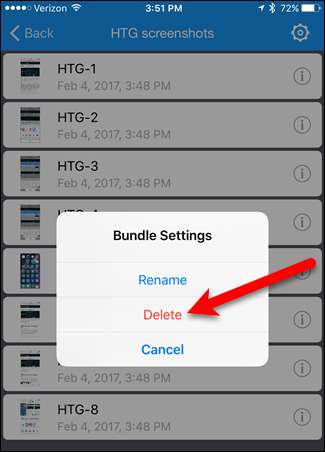
Voer een nieuwe naam in voor de bundel en tik op de knop "OK".
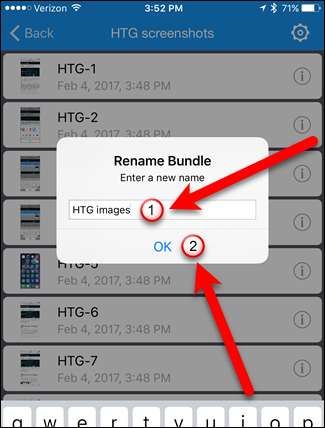
Om terug te gaan naar de hoofdlijst met bundels, tikt u op "Terug" in de linkerbovenhoek van het scherm.

Hoe u een bundel kunt delen als een ZIP-bestand
U kunt bundels met anderen of met uzelf delen, zodat u de bestanden op andere apparaten kunt openen. U kunt het uploaden naar een cloudservice, het als bijlage toevoegen aan een e-mail of het in een sms-bericht verzenden. U kunt het zelfs als bijlage aan de Notes-app toevoegen.
We gaan onze bundel uploaden naar OneDrive zodat we er toegang toe hebben op onze pc. Tik op de link 'Delen' in de linkerbovenhoek van het vak van de bundel. Het kan even duren voordat het gedeelde blad wordt weergegeven, afhankelijk van het aantal bestanden in uw bundel. Bundler verzamelt de bestanden in een .ZIP-archief dat op elke pc kan worden geopend.
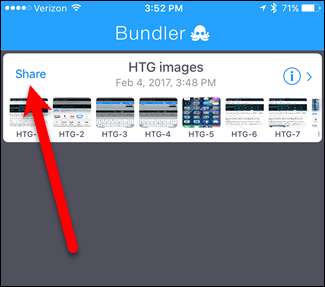
Tik op "OneDrive" (of de door u gekozen methode om te delen) op het gedeelde blad.
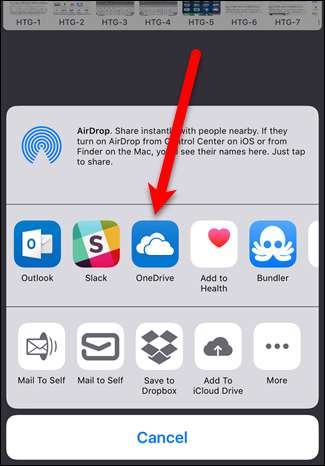
Om de bundel aan ons OneDrive-account toe te voegen, tikken we op "Uploaden naar OneDrive" in het dialoogvenster dat wordt weergegeven. We hebben het opgeslagen in de hoofdmap, wat de standaardmap is. We konden echter op "Bestanden" tikken en een map in ons account selecteren en daar opslaan.
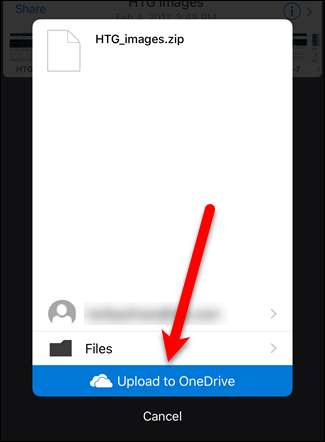
Het uploaden van een bundel naar OneDrive (of een andere cloudservice) of het e-mailen van de bundel zijn slechts een paar methoden die beschikbaar zijn om bundels te delen. Er zijn veel andere methoden op het gedeelde blad die u kunt gebruiken om uw bundel te delen en de procedure zal, zodra u de methode voor delen kiest, verschillen afhankelijk van de service of app die u kiest.
VERWANT: AirDrop 101: eenvoudig inhoud verzenden tussen iPhones, iPads en Macs in de buurt
Het resulterende ZIP-bestand dat u hebt gedeeld, is een normaal .zip-bestand dat u op elke Windows-, Mac- of Linux-machine kunt uitpakken met behulp van de ingebouwde tools. Nadat u de bestanden uit het zip-bestand heeft uitgepakt, kunt u deze bestanden eenvoudig openen in hun eigen apps op uw computer. U kunt Bundler-bestanden ook delen met andere iOS-apparaten met AirDrop .







